Virtualbox是一种虚拟化工具。Virtualbox支持不同的操作系统系列和操作系统,如Windows、Windows Server、Linux、Kali、Mint、Ubuntu、Debian、Fedora、Solaris、OS X等。Virtualbox是一个免费的开源项目。它可以得到没有任何费用或付款。但是Oracle主要支持Virtualbox的开发。
Virtualbox提供了许多流行虚拟化技术Vmware的功能。它支持三维图形,这对于基于GUI的虚拟化非常有用。Virtualbox还使用了headless,这意味着不打开GUI。Virtualbox主要由桌面用户使用。它通常不太适合企业环境。因为如果多个虚拟机在同一个系统上运行,会有一些性能瓶颈。此外,企业环境需要更具可扩展性、支持API的虚拟化技术,如Vmware、Linux KVM、Hyper-V。
下载
以下页面提供Virtualbox安装应用程序下载。根据您的系统和下面的版本进行选择。
https://www.virtualbox.org/wiki/Linux_Downloads
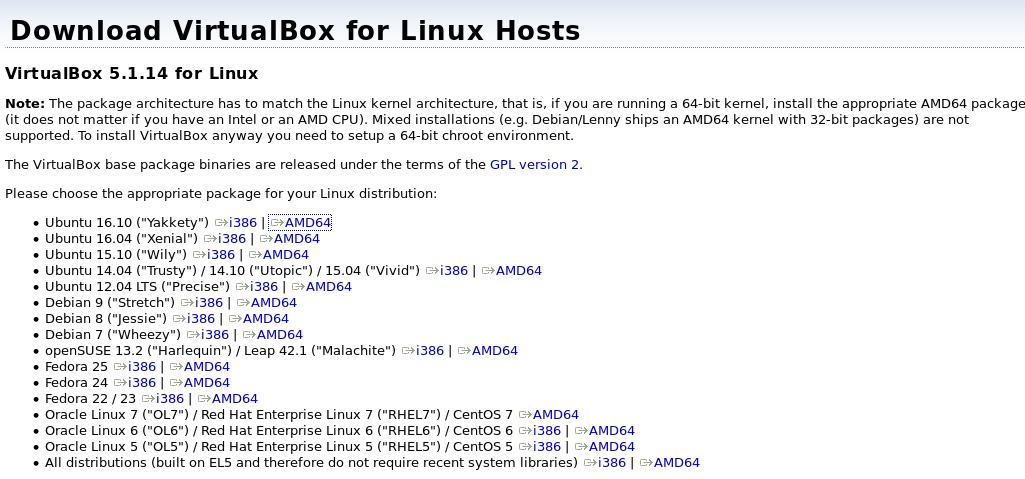
或者
或者,也可以使用 wget 就像下面一样。请记住,链接可以在一段时间后更改。
$ wget "http://download.virtualbox.org/virtualbox/5.1.14/virtualbox-5.1_5.1.14-112924~Ubuntu~yakkety_amd64.deb"
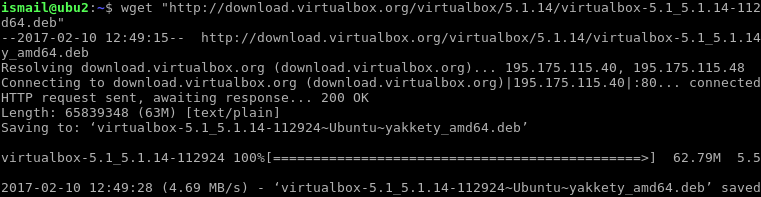
我们的主机系统是 Ubuntu 16.10 . 我们的系统信息可以通过以下命令获得。
$ cat /etc/lsb-release
![图片[3]-如何在Linux中安装VirtualBox?-yiteyi-C++库](https://www.yiteyi.com/wp-content/uploads/2017/02/poftut_img_589d8d4f656ea.png)
我们选择了 virtualbox-5.1_5.1.14-112924~Ubuntu~yakkety_amd64.deb 因为最新的和我们主机系统相似的版本是这个。
安装
安装非常简单。比Windows应用程序更简单。快跑 dpkg 命令如下安装。这将自动解压下载包中的文件并安装它们,然后安排所需的服务。安装需要root权限。根权限可以随 sudo 命令。
$ sudo dpkg -i virtualbox-5.1_5.1.14-112924~Ubuntu~yakkety_amd64.deb
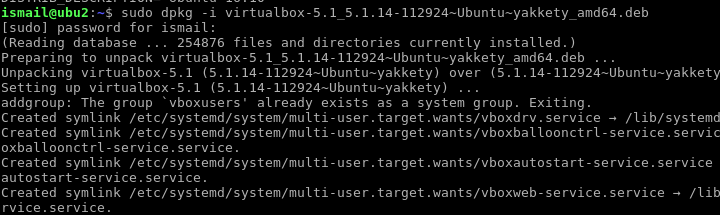
启动Virtualbox
安装完成后没有任何错误。Virtualbox可以以不同的方式启动。其中一个正在打电话 virtualbox 命令。
$ virtualbox
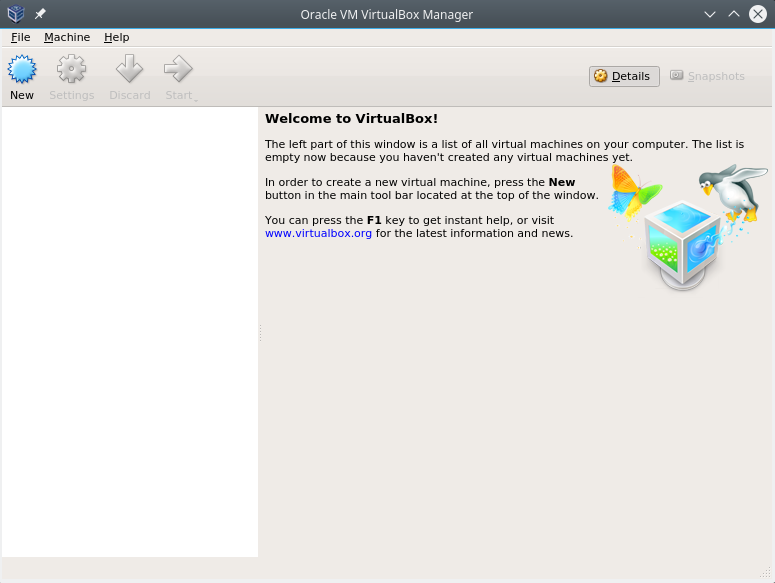
或者
相关文章: 如何在Linux上安装Wine Emulator并运行Windows应用程序?
我们可以从系统菜单启动VirtualBox。可以针对不同的桌面环境更改此菜单。在这个例子中,我们使用KDE。
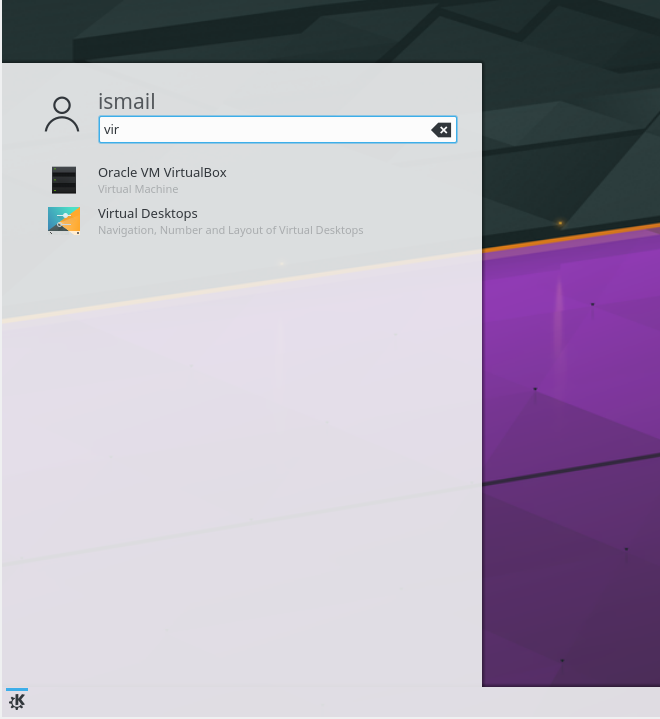


![关于”PostgreSQL错误:关系[表]不存在“问题的原因和解决方案-yiteyi-C++库](https://www.yiteyi.com/wp-content/themes/zibll/img/thumbnail.svg)



